
Siitä on tullut totaalinen vaiva pakkaa tiedosto pienentääksesi sen kokoa varastointi ja katso, miten se vaikuttaa laatuun; Siksi seuraavassa artikkelissa kerrotaan, miten voit tehdä 1080P- tai 720p -videon 60 FPS: n tarkkuudella Sony Vegas Prolla.
Päätös käyttää tätä suosittua ohjelmistoa johtuu siitä, että se on toiminut loistavana työkaluna välttääkseen pysäyttämättömät seuraukset kuvanlaadun heikkenemisestä.
Se erottuu myös muista ominaisuuksista, kuten pienen esikatseluvideon asettamisesta toiseen tai reunuksen asettamisesta videoon, vain muutamia mainitakseni.
Verrattuna muihin muokkaustyyppeihin se auttaa käyttäjää minimoimaan tämän ongelman ja varmistaa videon teräväpiirto myös puristamisen jälkeen.
Johdanto tekee 1080P- tai 720P -videosta 60 FPS Sony Vegas Prolla.
Se määritellään epälineaariseksi editointiohjelmaksi, joka on luotu yksinomaan tietokoneille. Koska ohjelmisto on Sonyn ja MAGIXin luoma, ostama ja julkaisema.
Se alkoi kehittää yksinomaan erilaisten äänityyppien muokkaamista, mutta sitten he laajensivat ohjelmistoaan alkuunsa mennessä versio 2.0.
Tämän ohjelman yhteensopivuus vaihtelee Windows XP: stä olemassa oleviin Windows 10 -versioihin, kuten kohdassa uusin päivitys lakkasi palvelemasta 32-bittisiä tietokoneita.
Sony Vegas Pron ominaisuudet
- Ottaa käyttöön videon ja äänen editointi moniraitainen reaaliajassa.
- Se mahdollistaa Dolby Digital -laatuisten äänien sekoittamisen.
- Luo tukea laajennuksille aina VST: stä DirectX: ään.
- Se tukee erilaisia äänilaatuja, 24-bittisestä 192 kHz: iin.
Näille ominaisuuksille ja useita hyödyllisiä työkaluja, 1080p- tai 720p -videon toistaminen 60 FPS: llä Sony Vegas Prolla kuulostaa parhaalta vaihtoehdolta.
Vaiheet ennen videoiden muokkaamista
Tärkeimmät vaatimukset ovat, että tietokoneeseesi on asennettu mikä tahansa Sony Vegas Pro -versio ja että käyttämäsi video on korkealaatuista (joko HD, Full HD, 2K tai 4K).
Ennen kuin aloitat, yritä tietää videosi ominaisuudet. Voit saavuttaa tämän painamalla videotiedoston oikeaa painiketta ja napsauttamalla ”Pominaisuudet”.
Ruudulla näkyvä ruudukko näyttää ääni- ja videotiedot ”Dyksityiskohdat”.
Kaikkien näiden kenttien joukossa sinun on muistettava ne, jotka määrittävät ne näkökohdat, joita haluamme ylläpitää, kuten videon leveys ja korkeus tai äänenlaatu.
Opi tekemään 1080p- tai 720p -video 60 FPS: llä Sony Vegas Prolla
Tiedoston muokkaus- ja pakkausprosessin aikana on tärkeää ja välttämätöntä varmistaa, että ennen aloittamista arvioidut ominaisuudet säilyvät prosessin päätyttyä.
Jos videon laatuominaisuuksien säilyminen ei ole todennäköistä, pienennysalue yritetään olla minimaalinen.
Tärkeintä videon renderöinnin luomisessa on käytä korkealaatuista koodekkia samoilla eritelmillä kuin tiedosto, joka esitettiin tuonnin alussa.
On huomattava, että jos käyttäjä yrittää pidä videon bittinopeus, tämän lopullinen koko on samanlainen kuin se jo oli.
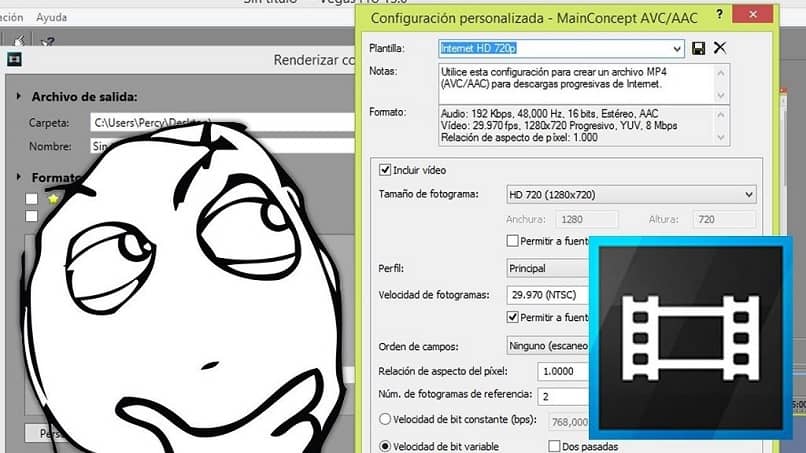
Esitysmenettely
Siirry painoksen lopussa kohtaan ”arkistoida”Mistä valitset vaihtoehdon”tehdä kuten”.
Laatikko, jonka otsikko on ”Mukautetut asetukset”Mihin sinun pitäisi yrittää sijoittaa seuraavat määritelmät laatikoihin:
Video -välilehti
- Kehyksen koko teräväpiirtona, erityisesti 1280×720 leveä ja korkea.
- Kuvanopeuden tulisi sisältää arvo 59 940 NTS Double, joka vastaa 60 FPS: ää.
- Kenttäjärjestys on säilytettävä kohdassa Ei mitään.
- Suhde kuvasuhde pikselille, jonka arvo on 1.0000.
- Bittinopeudeksi on asetettava 15 285 000.
Ääni -välilehti
- AAC -äänimuoto.
- Näytteenottotaajuus 48 000.
- Bittinopeus 128 000.
- Äänen koodaustila Stereossa.
Järjestelmä -välilehti
- Yritä varmistaa, että tulostusmuoto on MP4.
Projekti -välilehti
- Renderointilaatu on valittava parhaaksi.
Paina lopuksi ”hyväksyä”Ja arvostan videon muutosta. Jää vain odottaa, että työkalu tekee tehtävänsä, älä epätoivo, se vie aikaa, joten ole kärsivällinen.